Erreur 0x8004070c : Échec de l’installation de Chrome
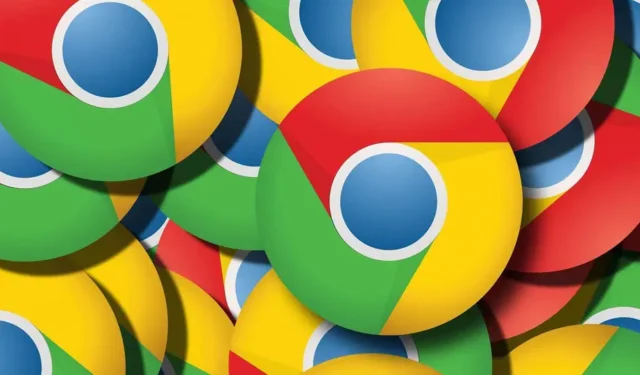
Cet article contient des solutions pour le code d’erreur d’échec de l’installation de Chrome 0x8004070c. Le numéro d’erreur 0x8004070c indique qu’une erreur s’est produite lors de l’installation de Google Chrome sur votre ordinateur. Le message d’erreur est le suivant :
Egades ! L’installation a échoué. Code d’erreur : 0x8004070c.
Heureusement, vous pouvez résoudre le problème en suivant quelques étapes simples.
Qu’est-ce qui cause le code d’erreur 0x8004070c lors de l’installation de Chrome ?
Lorsque le package d’installation de l’application ne parvient pas à localiser ou à accéder à un fichier requis, le numéro d’erreur 0x8004070c est fréquemment généré. Mais cela peut également survenir à la suite de problèmes avec le service Windows Installer. Certaines causes possibles incluent :
- Fichiers de configuration d’installation corrompus ou cassés
- Interruptions causées par des applications tierces
- Autorisations inadéquates
CORRECTIF – Erreur 0x8004070c : Échec de l’installation de Chrome
Supprimer les fichiers restants de Chrome
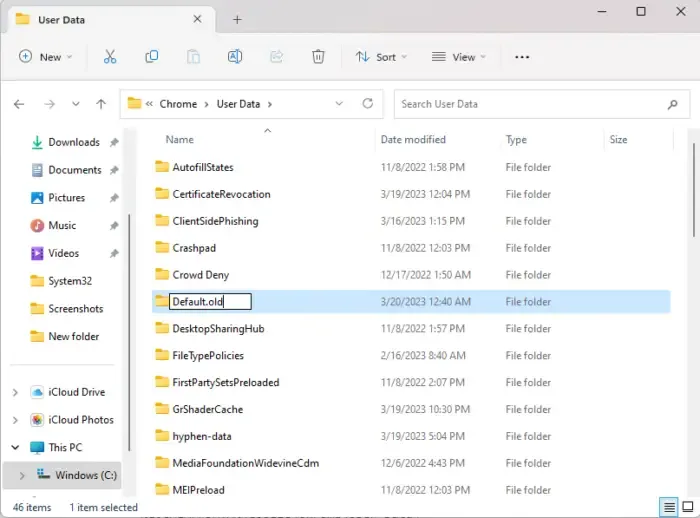
Si l’erreur d’installation de Chrome 0x8004070c se produit lors de la tentative d’installation d’une mise à jour, supprimez tous les fichiers restants de la version précédente. Voici comment procéder :
- Appuyez sur la touche Windows + E pour ouvrir l’explorateur de fichiers .
- Collez ce qui suit dans la barre d’adresse et appuyez sur Entrée :
%LOCALAPPDATA%\Google\Chrome\User Data\ - Ici, recherchez le dossier nommé Default .
- Renommez ce dossier en tant que Default.old.
- Redémarrez votre appareil et voyez si l’erreur est corrigée.
Exécutez le fichier d’installation en tant qu’administrateur
Un manque d’autorisations peut provoquer le code d’erreur 0x8004070c lors de l’installation de Google Chrome. Dans ce scénario, cliquez avec le bouton droit sur le fichier d’installation de Chrome et choisissez Exécuter en tant qu’administrateur.
Désactiver temporairement le logiciel antivirus tiers
Un logiciel antivirus tiers sur votre appareil peut être à l’origine des difficultés d’installation. Désactivez le programme antivirus et vérifiez si le problème a été résolu. Si la désactivation du logiciel ne fonctionne pas, désinstallez temporairement le logiciel antivirus et vérifiez-le.
Utiliser l’utilitaire de résolution des problèmes d’installation et de désinstallation de programmes
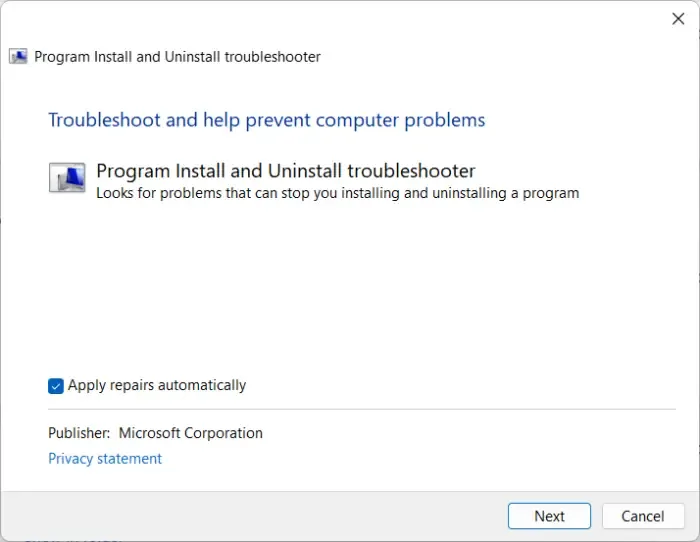
- Téléchargez l’utilitaire de résolution des problèmes d’installation et de désinstallation de programmes à partir de la page de téléchargement officielle de Microsoft .
- Cliquez sur le fichier téléchargé et le dépanneur s’ouvrira.
- Cliquez sur Suivant et sélectionnez Installation .
- Une liste de programmes apparaît maintenant. Sélectionnez le programme avec lequel vous rencontrez le problème.
- Enfin, cliquez sur Suivant pour lancer le dépannage.
Apporter des modifications dans l’éditeur de registre
Effacer le champ de données de valeur ImageState et supprimer un répertoire ou une clé spécifique connecté aux clients Google Update peut aider à résoudre le problème 0x8004070c lors de l’installation de Chrome. Voici comment c’est fait :
- Appuyez sur le bouton Démarrer , tapez regedit et appuyez sur Entrée .
- Une fois l’Éditeur du Registre ouvert, accédez au chemin suivant :
HKEY_LOCAL_MACHINE\SOFTWARE\Microsoft\Windows\CurrentVersion\Setup\State - Dans le volet de droite, double-cliquez sur l’ entrée ImageState , supprimez les données de valeur et cliquez sur OK .

- Maintenant, accédez au chemin suivant :
HKEY_LOCAL_MACHINE\SOFTWARE\Google\Update\Clients - Ici, recherchez la clé {430FD4D0-B729-4F61-AA34-91526481799D} , faites un clic droit dessus et sélectionnez Supprimer .
- Redémarrez votre appareil une fois terminé et voyez si vous pouvez installer Chrome.
Installer Chrome dans un état de démarrage minimal
Les programmes tiers installés sur votre appareil peuvent être à l’origine du numéro d’erreur 0x8004070c. Pour limiter tous les programmes tiers, effectuez un démarrage minimal sur votre ordinateur. Voici comment c’est fait :
- Cliquez sur Démarrer , recherchez Configuration système et ouvrez-le.
- Accédez à l’ onglet Général et cochez l’ option Démarrage sélectif et l’ option Charger les services système en dessous.
- Accédez ensuite à l’ onglet Services et cochez l’option Masquer tous les services Microsoft .
- Cliquez sur Désactiver tout dans le coin inférieur droit et appuyez sur Appliquer puis sur OK pour enregistrer les modifications.
Si le problème n’apparaît pas dans l’état de démarrage minimal, vous devrez peut-être activer manuellement un processus à la fois pour déterminer qui est à blâmer. Après l’avoir localisé, désactivez ou désinstallez le logiciel.
Nous espérons que vous avez trouvé ces informations utiles.
Comment réparer l’échec de l’installation de Google Chrome ?
Pour résoudre l’erreur d’échec de l’installation de Google Chrome, désactivez d’abord tout logiciel antivirus tiers et retéléchargez le fichier d’installation. Si cela ne fonctionne pas, essayez d’exécuter l’utilitaire de résolution des problèmes d’installation et de désinstallation de programmes et de procéder à l’installation en état de démarrage minimal.
Qu’est-ce que le code d’erreur 0x80040c01 ?
L’erreur 0x80040c01 se produit généralement lors de l’installation d’applications tierces. Si cela se produit avec Microsoft Edge, exécutez d’abord l’outil de dépannage de Windows Update, suivi de Windows Update. Si cela se produit avec un autre programme, essayez d’effacer vos fichiers temporaires, de télécharger à nouveau le fichier d’installation dans un autre répertoire, puis d’exécuter la configuration en tant qu’administrateur pour voir si cela vous aide.



Laisser un commentaire